-
جمعه, ۲ خرداد ۱۳۹۹، ۰۸:۴۰ ق.ظ
-
۱۱۱۳۲
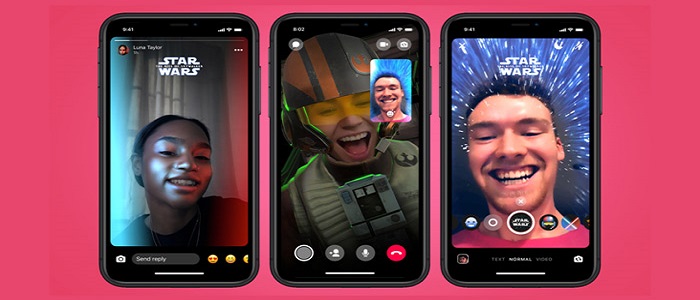
یکی از جذاب ترین کارهایی که در هنگام تماس تصویری با اپلیکیشن های موبایل می توان انجام دادن، اضافه کردن افکت های مختلف به تصویر 😺 است. نکته بسیار مهم این است که هر یک از این برنامه ها روش مخصوص به خود را برای افکت گذاری دارند. پس برای آموزش روش اضافه کردن افکت به تماس تصویری اینستاگرام ، واتساپ ، اسنپ چت و تلگرام با اینستاگرام ها همراه باشید.
آموزش فعال کردن افکت صورت برای تماس تصویری اینستا ، واتس اپ ، زوم و..
How to Add Filter and Effects to Video Call
ما در نسلی زندگی می کنیم که می توانیم دیگران را با تلفن های هوشمند در عرض چند ثانیه ببینیم. اما وقتی دوستان ما تماس می گیرند، همیشه نمی توانیم به ظاهر خود برسیم.
یکی از روش هایی که با آن می توانید به سرعت چهره خود را در هنگام تماس تصویری زیبا کنید، استفاده از افکت های صورت است. در اینجا مراحل فعال کردن حالت زیبایی در تماس های ویدیویی برنامه های مختلف را به شما آموزش خواهیم داد.
افکت صورت برای تماس تصویری Facebook Messenger
برنامه Facebook messenger را باز کنید.
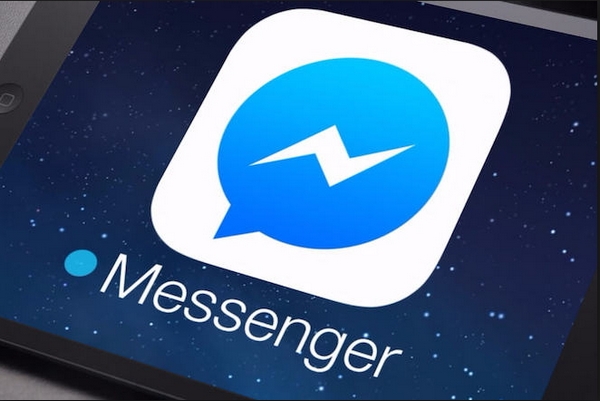
مخاطبی را که می خواهید با او تماس ویدیویی برقرار کنید، انتخاب کنید. از کادر جستجو در بالای صفحه می توانید مخاطب مد نظر خود را جستجو کنید. شخصی که با او در ارتباط هستید باید به اینترنت متصل باشد.
با زدن روی نماد دوربین فیلمبرداری، یک تماس ویدیویی را آغاز کنید.
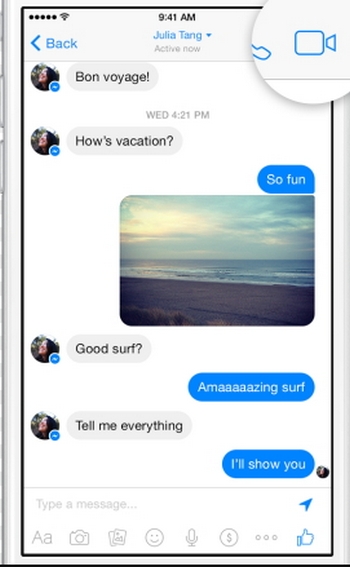
برای دسترسی به فیلترها، روی برگه آیکون قطهر شبیه به قطره باران کلیک کنید. با استفاده از گزینه ها فیلترهای مختلفی را استفاده کنید.
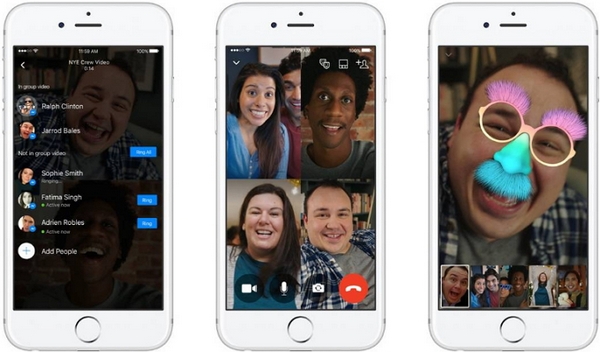
برنامه تماس تصویری افکت دار Snapchat
پس از نصب برنامه Snapchat، روی آیکون آن بزنید تا برنامه باز شود. و روی دکمه “Log In” کلیک کنید، اطلاعات خود را برای ورود به برنامه وارد کنید. اسنپ چت یکی از برنامه افکت تماس تصویری بسیار محبوب در اندروید و iOS محسوب می شود.
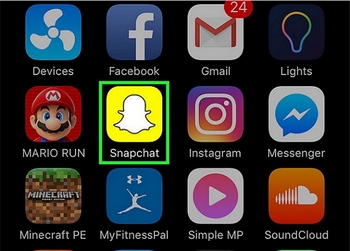
در داخل برنامه بر روی نماد چرخ دنده بزنید تا وارد تنظیمات اضافی برنامه Snapchat شوید. در منو باز شده بر روی Manage در بخش Additional services بزنید.
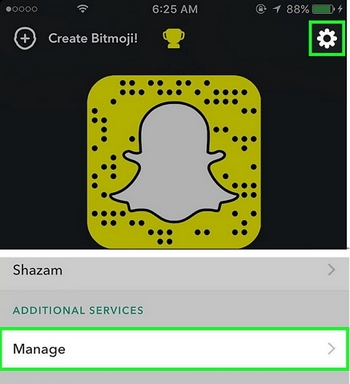
از پنجره تنظیمات، Filters را فعال کنید تا سبز شود.
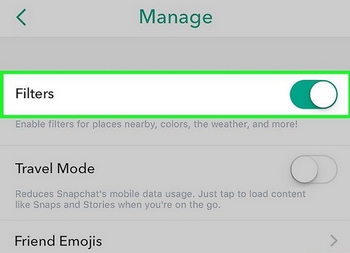
حالا با شخصی که قصد چت کردن با او را دارید تماس بگیرید و در در بخش پایین صفحه خود می توانید لیست فیلترهای مختلف موجود در برنامه Snapchat را مشاهده کنید.
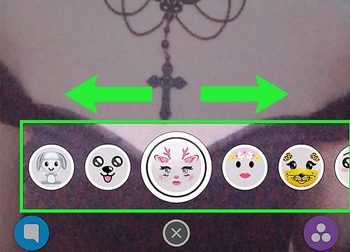
فیلتر برای تماس تصویری واتساپ در اندروید
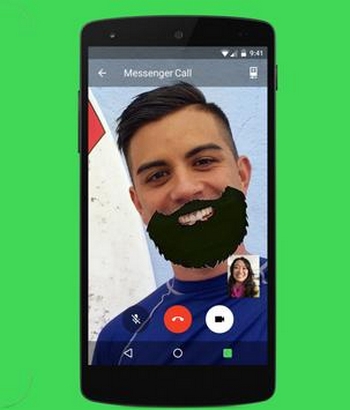
برای دادن افکت به واتساپ در اندروید می توانید از برنامه برنامه افکت تماس تصویری واتساپ به نام Filter Video Call Whatsapp استفاده کنید. شما با استفاده از این برنامه می توانید به صورت رایگان افکت های جذابی را به تماس ویدیویی خود در برنامه واتساپ اضافه کنید.
افکت تماس تصویری واتساپ در آیفون
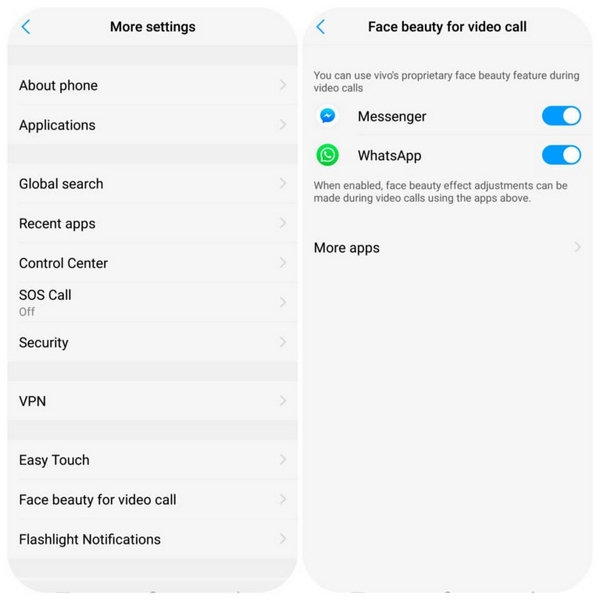
قابلیت زیبایی چهره در تماس های ویدیویی به شما جذابیت و زیبایی بیشتری می بخشد. اما این ویژگی در همه برنامه های تماس ویدیویی در آیفون پشتیبانی نمی شود. شما می توانید آن را فقط در چند برنامه بسیار کاربردی استفاده کنید. برنامه واتساپ از این ویژگی گوشی های آیقون پشتیبانی می کند.
برای استفاده از حالت زیبایی، ابتدا باید در تلفن خود به تنظیمات بروید. در آنجا به بخش More settings >Face beauty for video call بروید و گزینه WhatsApp را فعال کنید.
ویدیو کال با افکت پس زمینه در برنامه Zoom
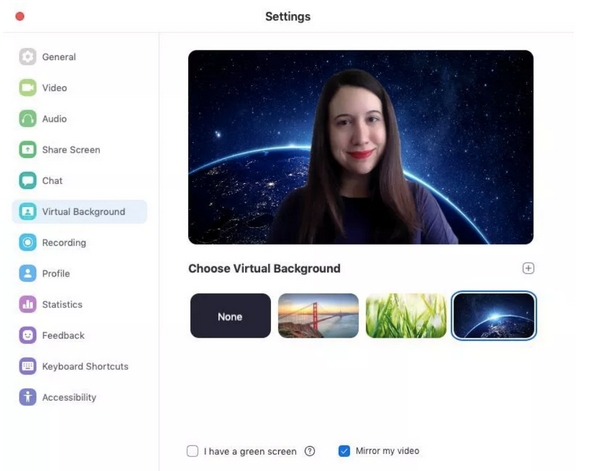
شما می توانید در برنامه زوم پس زمینه خود را تغییر بدهید و آن را شخصی سازی کنید. برای انجام این کار تنها کافی است به بخش Settings برنامه رفته و سپس گزینه Virtual Background را انتخاب کنید. حالا می توانید تصویر مدنظر خود را برای پس زمینه آپلود کنید یا از بین تصاویر موجود یکی را انتخاب کنید.
اگر علاقه مند به چت کردن هستید، می توانید بهترین برنامه های چت تصادفی را که در مطلب جداگانه ای به معرفی آن ها پرداخته ایم امتحان کنید.
افکت تماس تصویری در FaceTime
در تماس های ویدیویی با استفاده از برنامه FaceTime، می توانید شخصیت مورد علاقه Animoji یا Memoji را بسازید. برای ساخت و استفاده از Animoji یا Memoji مخصوص خود داخل برنامه FaceTime بر روی آیکون ستاره کلیک کنید.
حالا گزینه که آیکون آن شبیه به صورت میمون است را انتخاب کنید و سپس از لیست موجود Animoji یا Memoji موجود در برنامه برای افکت تصاویر خود استفاده کنید.
شما می توانید در همین برنامه با انتخاب آیکون سه رنگ آبی، سبز و قرمز به لیست فیلترهای موجود در داخل برنامه نیز دسترسی پیدا کنید و تماس تصویری با افکت را تجربه کنید.
برای اضافه کردن نوشته در برنامه FaceTime بر روی آیکون Aa کلیک کنید و متن خود را در آن وارد کنید تا متن مورد نظر به تماس تصویری اضافه شود.
برای اضافه کردن ایموجی در تماس تصویری با برنامه FaceTime تنها کافی است بر روی بخش ایموجی داخل برنامه رفته و ایموجی مدنظر خود را انتخاب کنید تا به تماس تصویری اضافه شود.
افکت و فیلتر در Google Duo
شما در هنگام تماس تصویری با اپلیکیشن Google Duo نیز می توانید از افکت ها و فیلترهای مختلفی استفاده کنید. در هنگام پیام تصویری می توانید از بین گزینه Filters و Effects، افکت ها و فیلترها مد نظر خود را به پیام تصویری اضافه کنید.
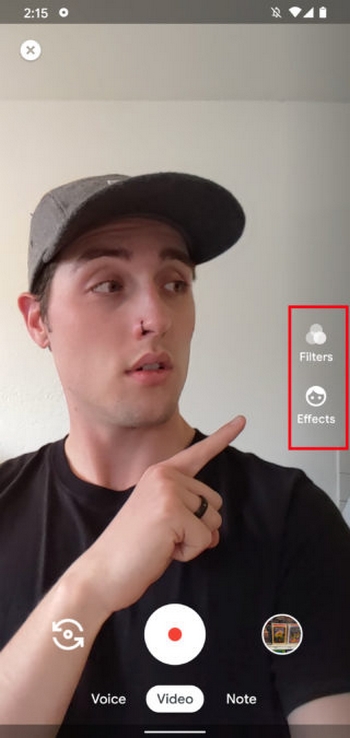
با انتخاب گزینه Filters لیست کاملی از فیلترهای برنامه در اختیار شما قرار می گیرد.
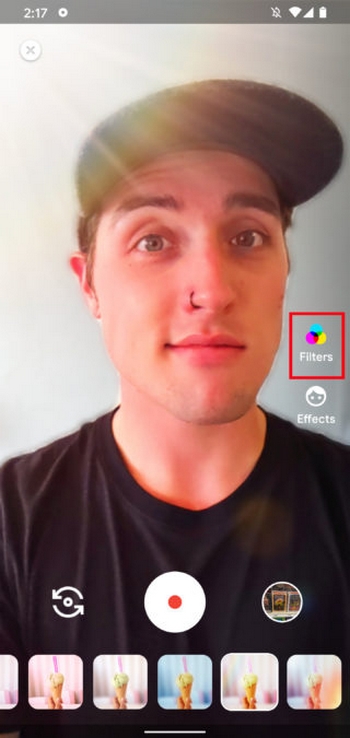
با انتخاب Effects می توانید افکت های مختلفی را به تصویر خود اضافه کنید.
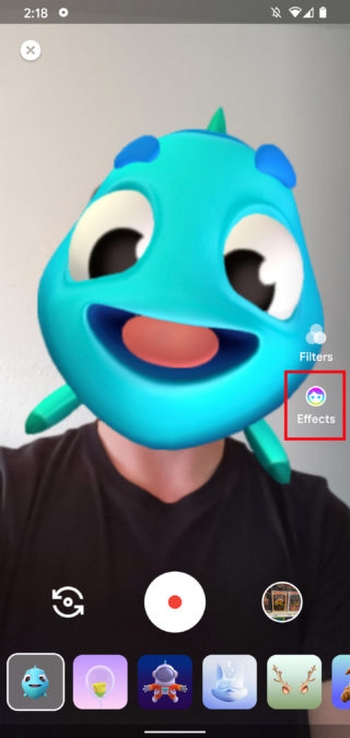
در هنگام تماس تصویری نیز کافی است تا بر روی گزینه سه نقطه کلیک کنید تا لیست افکت ها در اختیار شما قرار بگیرد.
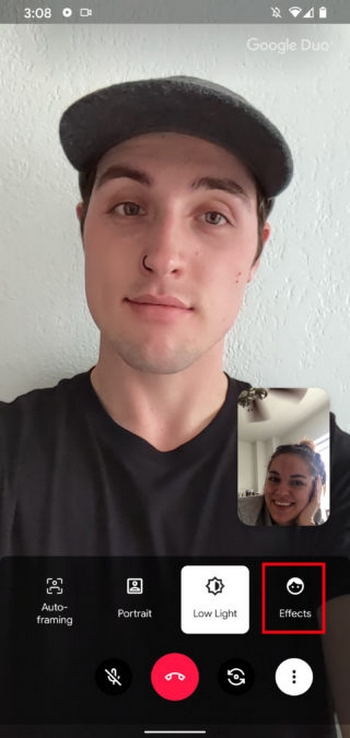
افکت در تماس تصویری اینستاگرام
برای اضافه کردن افکت تماس تصویری اینستا کار سختی در پیش نخواهید داشت و افکت برای تماس تصویری اینستاگرام به راحتی قابل اضافه شدن است.
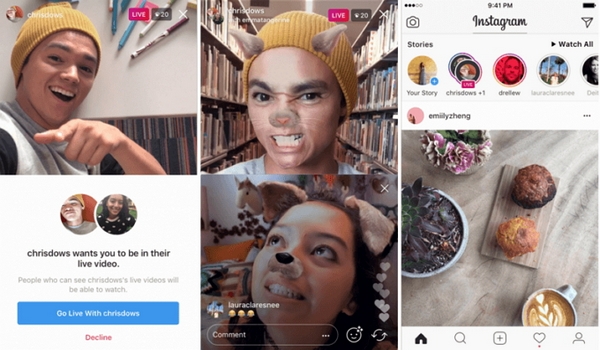
برای افکت ویدئو کال اینستا باید یک لایو را شروع کنید و سپس در پایین صفحه بر روی آیکون شبیه به چهره بزنید و از لیست افکت های موجود افکت های صورت اینستاگرام مد نظر خود را انتخاب کنید.
هر جایی در برنامه اینستاگرام که با این آیکون مواجه شدید، می توانید از ان برای اضافه کردن افکت به تصاویر خود استفاده کنید و جلوه مختلفی به تصاویر خود بدهید.
اگر نمی دانید چگونه تماس تصویری گروهی در اینستاگرام داشته باشید، می توانید آموزش انزل وب در این زمینه را مطالعه کنید.

 غلامپور
غلامپور